Windows365リリース
「Windows365」というものが突如発表、登場しました。
これははて?なんだ?Windows10の次は11じゃなかったの?という方も多いと思います。
Windows365とは、パソコンにインストールするタイプのOSではなく、クラウドで動作するOSです。
Windows10や今後発売するWindows11を「サブスクリプション」で利用できます。
これまでは社内などにあるパソコンにリモートでアクセスしてWindowsを操作してましたが、それをクラウドに設定してブラウザーまたは専用のリモートデスクトップクライアントというアプリで利用できるようになります。
現時点では個人向けではなく、企業向けのみとなっており、試用版も申込多数のため利用できない状態です。
料金はCPU、メモリ、ストレージの構成によって異なり、
- 最安で1CPU,メモリ2GB,ストレージ64GBで3.260円/月
- 最高で8CPU,メモリ32GB,ストレージ512GBで22,010円/月
とかなり幅広い設定が可能です。
なお、試用版は4CPU,メモリ16GB,ストレージ128GBで9,510円と少し高性能な構成になっています。
Windows365を利用する場合は、ブラウザーにURLを入力してサインインします。
管理画面が表示されるのでそこから起動したいパソコンの「ブラウザーで開く」をクリックすると起動します。
起動するとすでにWordやExcelといったOfficeアプリがインストールされており利用できる状態です。
↓PCのブラウザーからアクセス
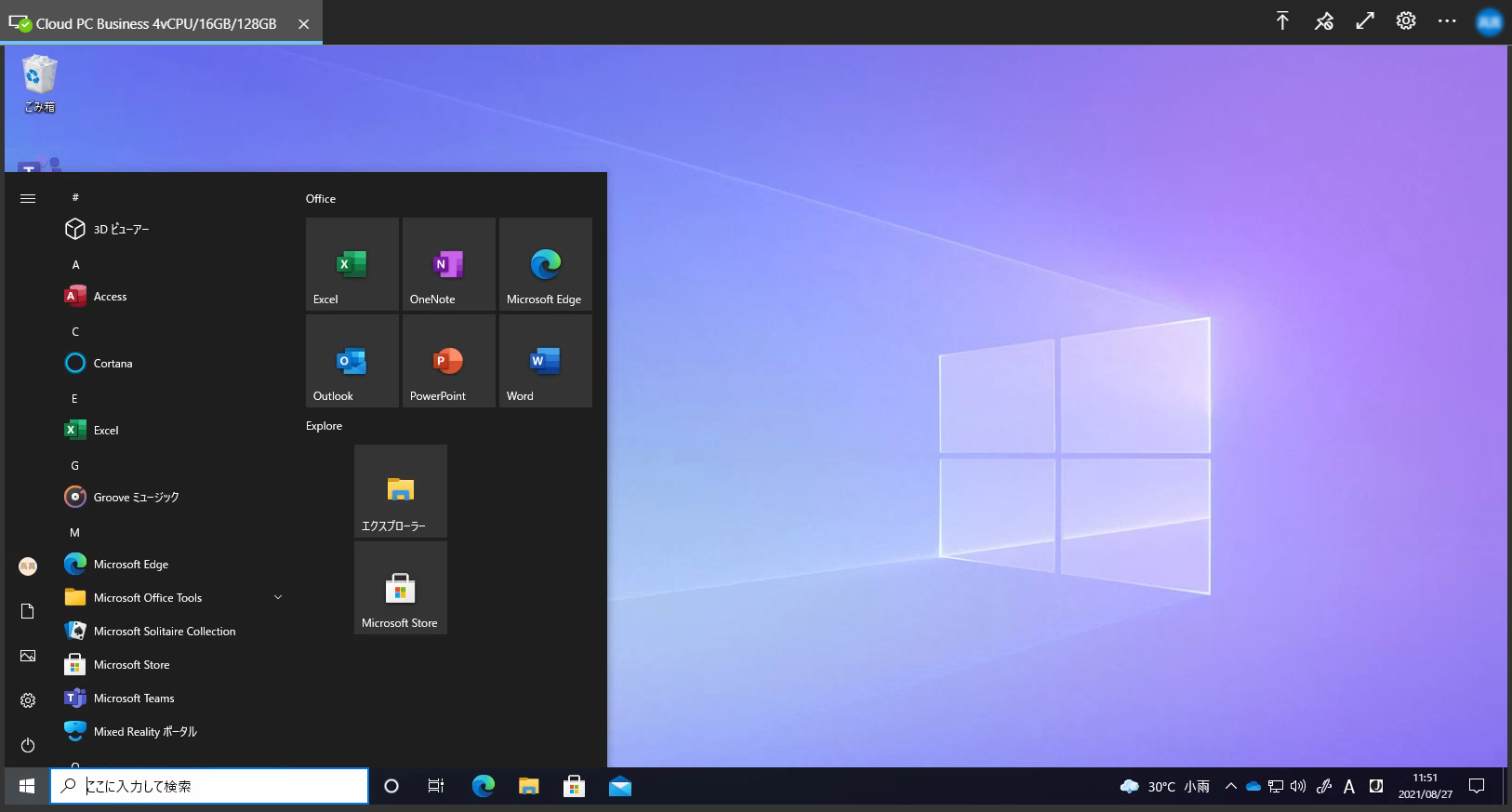
ただし、現在は英語版なので日本語言語パックをインストールする必要があります。
クラウドなので「シャットダウン」という概念はなく、終了するときは「切断」をクリックします。
そうすると次回起動したい際には中断したところから作業を開始できます。
管理画面からリモートデスクトップクライアントをダウンロードしてインストールすると、アプリとしてWindows365を全画面で起動することができます。
全画面にすることで、Windows365のパソコンの方を操作している感覚になります。
モニターをデュアルにしていると自動で2つのモニターが全画面になります。
解像度は設定できませんが、逆にブラウザーやリモートアプリの大きさを変更すれば、自動でその大きさに合わせてくれます。
もともと企業版のMicrosoft365を利用しており、そのアカウントでWindows365を契約すると、そのアカウントのOneDriveに自動で紐付いてアクセスできるようになります。
Teamsも自動でサインインした状態で、すぐに業務開始できます。
ブラウザーでアクセスできるので、Windowsパソコン以外でも・・・
と思い、iPhoneのSafariで試してみましたが、やはりアクセスできました。
↓iPhoneのSafariからアクセス
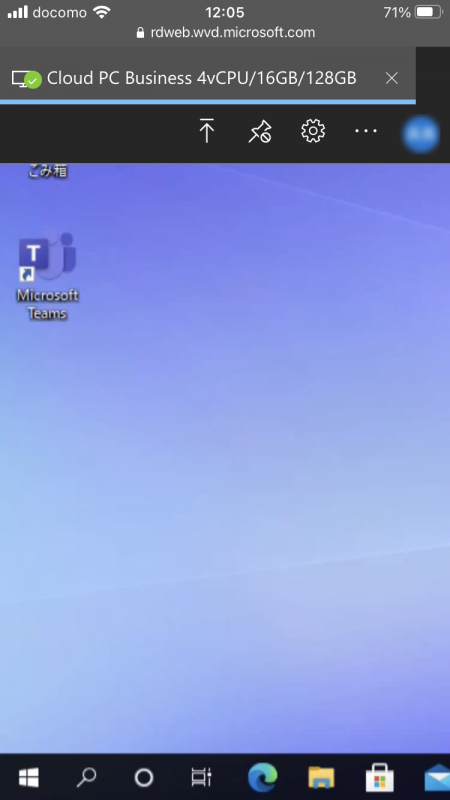
しかし画面の小ささから操作感はまったく0です・・・
iPadやAndroidタブレット、Chromebookでは画面も大きいので、外出先でも利用できるのではないでしょうか。
文字列のコピペやファイル転送も元のパソコンから可能なので、ストレスなく操作ができるのは、使い勝手がよさそうです。
在宅勤務でもセキュリティ的に安心して利用してもらうことができますし、最新のWindows11登場後もクラウドで利用可能です。
これからテレワーク用にパソコンを用意するのもいいですが、クラウド環境で仕事してもらうのもいいのではないでしょうか。
「パソコン教室わかるとできる」は教室数トップクラスのパソコン教室なので安心して通っていただけます。全国に約170教室展開していますので、まずはお近くの教室までお気軽に無料体験をお申し込みください!
・無料体験のお申し込みはこちら





